Ένα εισερχόμενο webhook επιτρέπει στις εξωτερικές εφαρμογές να κάνουν κοινή χρήση περιεχομένου σε συνομιλίες και κανάλια στο Microsoft Teams. Τα Webhook χρησιμοποιούνται ως εργαλεία για την παρακολούθηση και την ειδοποίηση. Μπορείτε να δημοσιεύσετε σε ένα κανάλι ή μια συνομιλία όταν λαμβάνεται μια αίτηση webhook.
Ρύθμιση μιας εισερχόμενης ροής εργασιών webhook από ένα πρότυπο
Επιλέξτε Περισσότερες επιλογές 

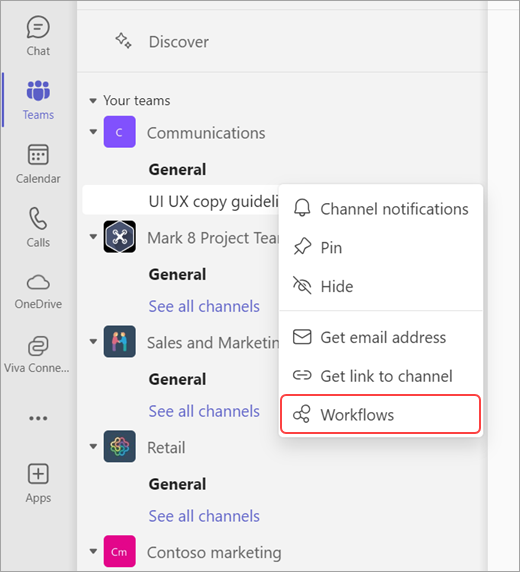
Ανάλογα με το εάν θέλετε το webhook να δημοσιεύει μέσα σε μια συνομιλία ή κανάλι, επιλέξτε το πρότυπο webhook που ταιριάζει καλύτερα στις ανάγκες σας. Κάθε πρότυπο έχει διαφορετικό τύπο ελέγχου ταυτότητας.
Πρότυπα webhook συνομιλίας
-
Δημοσίευση σε συνομιλία όταν λαμβάνεται μια αίτηση webhook
-
Δημοσίευση σε συνομιλία όταν λαμβάνεται αίτηση webhook από συγκεκριμένους χρήστες
-
Δημοσίευση σε συνομιλία όταν λαμβάνεται μια αίτηση webhook από χρήστες στο μισθωτή μου
Πρότυπα του Webhook καναλιού
-
Δημοσίευση σε κανάλι όταν λαμβάνεται μια αίτηση webhook
-
Δημοσίευση σε κανάλι όταν λαμβάνεται αίτηση webhook από συγκεκριμένους χρήστες
-
Δημοσίευση σε κανάλι όταν λαμβάνεται αίτηση webhook από χρήστες στο μισθωτή μου
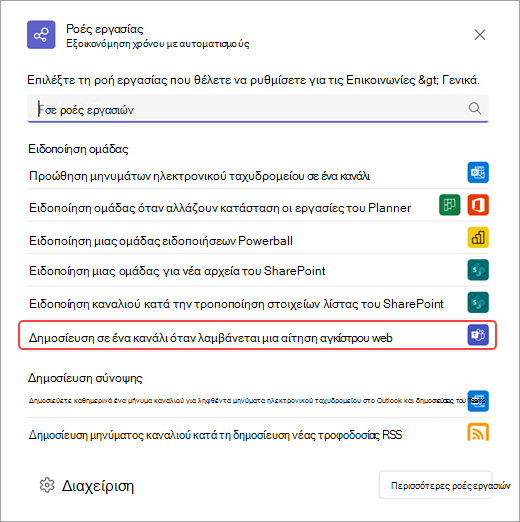
Σημείωση: Το πρότυπο webhook Δημοσίευση σε μια συνομιλία όταν λαμβάνεται μια αίτηση webhook ενδέχεται να μην είναι διαθέσιμο ανάλογα με τον τύπο του οργανισμού σας. Για περισσότερη βοήθεια, επικοινωνήστε με τον διαχειριστή IT.
Μόλις ανοίξει η ροή εργασιών, έχετε την επιλογή να αλλάξετε το όνομά της.
Θα πρέπει επίσης να πραγματοποιήσετε έλεγχο ταυτότητας με τον λογαριασμό σας, ώστε οι ροές εργασιών σας να δημοσιεύονται στο κανάλι ή στη συνομιλία. Αν θέλετε να επιλέξετε διαφορετικό λογαριασμό για έλεγχο ταυτότητας, επιλέξτε Εναλλαγή λογαριασμού 
Όταν ολοκληρώσετε την ενημέρωση του ονόματος και πραγματοποιηθεί έλεγχος ταυτότητας του σωστού λογαριασμού, επιλέξτε Επόμενο.
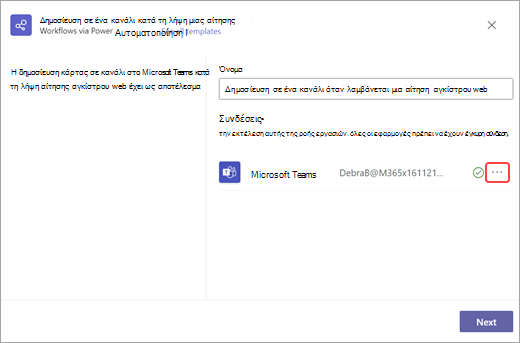
Στην επόμενη σελίδα θα μπορείτε να επιλέξετε την ομάδα, το κανάλι ή τη συνομιλία στην οποία θα δημοσιευτεί αυτή η ειδοποίηση. Σημειώστε ότι εάν χρησιμοποιείτε αυτήν τη ροή εργασιών από μια συνομιλία ή κανάλι, αυτά τα πεδία θα συμπληρωθούν αυτόματα για εσάς. Αφού συμπληρώσετε τις απαιτούμενες λεπτομέρειες, επιλέξτε Προσθήκη ροής εργασιών.
Μόλις δημιουργηθεί η ροή εργασίας, θα δείτε ένα νέο παράθυρο διαλόγου με τη διεύθυνση URL που μπορείτε να αντιγράψετε.
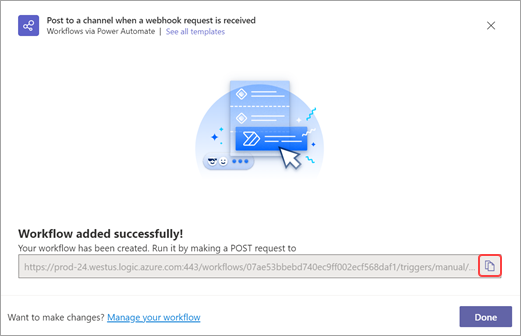
Εάν ποτέ χρειαστεί να αντιγράψετε ξανά τη διεύθυνση URL της ροής εργασιών, θα μπορείτε να τη βρείτε ανοίγοντας την εφαρμογή Ροές εργασιών στο Teams, επιλέγοντας τη ροή εργασιών που δημιουργήθηκε, επιλέγοντας Επεξεργασία 
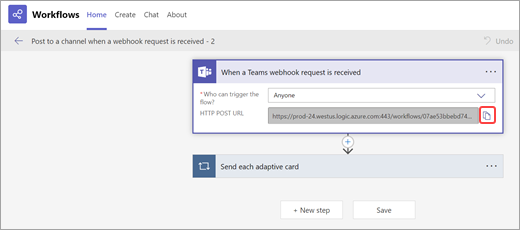
Ρύθμιση μιας εισερχόμενης ροής εργασιών του Webhook από την αρχή
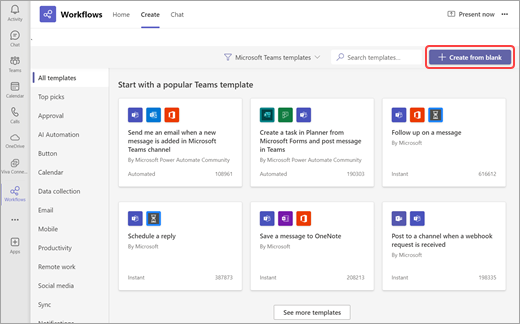
-
Επιλέξτε Προβολή περισσότερων εφαρμογών


-
Μεταβείτε στην καρτέλα Δημιουργία και επιλέξτε Δημιουργία από κενό δίπλα στη γραμμή αναζήτησης.
-
Χρησιμοποιήστε τη γραμμή αναζήτησης για να αναζητήσετε το έναυσμα Όταν λαμβάνεται μια αίτηση webhook του Teams και επιλέξτε την.
-
Επιλέξτε ποιος μπορεί να ενεργοποιήσει τη ροή (τύπος ελέγχου ταυτότητας). Μπορείτε να επιλέξετε από τρεις διαφορετικούς τύπους ελέγχου ταυτότητας:
-
Οποιοσδήποτε (αυτή η επιλογή δεν έχει ελεγχθεί)
-
Οποιοσδήποτε χρήστης στο μισθωτή μου
-
Συγκεκριμένοι χρήστες στο μισθωτή μου
-
-
Τώρα θα πρέπει να προσθέσετε μια ενέργεια στη ροή εργασιών σας. Επιλέξτε Νέο βήμα και επιλέξτε την κάρτα post ενέργειας στη συνομιλία ή το κανάλι που προέρχεται από τη σύνδεση του Teams.
-
Τώρα θα επιλέξετε πού θα δημοσιεύονται οι πληροφορίες από το webhook. Επιλέξτε το αναπτυσσόμενο πεδίο Καταχώρηση και επιλέξτε τη θέση. Αφού επιλέξετε τη θέση του καναλιού, της ομαδικής συνομιλίας ή της συνομιλίας με το bot ροής, συμπληρώστε τα άλλα απαιτούμενα πεδία.
-
Επιλέξτε Αποθήκευση κάτω από τη ροή εργασιών σας. Αφού αποθηκευτεί, μπορείτε να επιστρέψετε στο πλαίσιο Όταν λαμβάνεται ένα webhook του Teams και να αντιγράψετε τη διεύθυνση URL HTTP POST.
Σημείωση: Κατά τη ρύθμιση του εναύσματος του webhook, μπορείτε να προσθέσετε προαιρετικές συνθήκες. Μεταβείτε στο μενού ενεργοποίησης 


Μάθετε περισσότερα
Τεκμηρίωση για προγραμματιστές για τη σύνδεση webhook του Teams










